电脑屏幕反转了按哪两个键 Windows屏幕倒了怎么正过来
当我们使用电脑时,有时候会遇到屏幕反转的情况,这可能是因为误操作或者系统问题导致的,当Windows屏幕倒了,我们可以通过按下特定的组合键来将屏幕正过来。在面对这种情况时,我们不必惊慌,只需按照正确的步骤操作,就可以轻松解决问题。接下来我们就来详细了解一下在电脑屏幕反转时应该如何操作。
步骤如下:
1、快捷键
同时按住电脑键盘上的“Ctrl+Alt+向上方向键”,即可快速将颠倒的屏幕调整到正对方向。另外,按住“Ctrl+Alt+其他方向键”,也可快速将电脑屏幕调整到其他方向。需要明白的是,上下左右方向键,都有各自对应的屏幕旋转方向。

2、系统设置
Windows系统的设置里也能调整屏幕方向。win10系统在桌面右键鼠标,选择“显示设置”。在弹出的设置界面,往下拉找到方向一栏。即可切换“横向”、“纵向”、“横向(翻转)”、“纵向(翻转)”
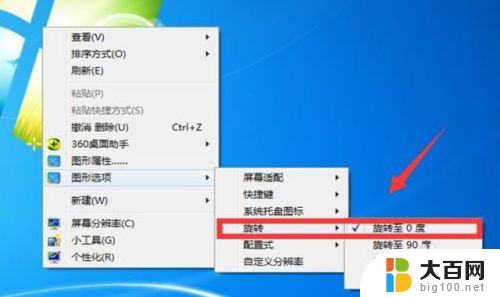
3、面板设置
很多显卡的面板设置也有类似功能,例如英特尔的核芯显卡控制面板。在桌面右键鼠标,选择显卡的“图形属性”,在显示器设置界面,就可以调整旋转方向。
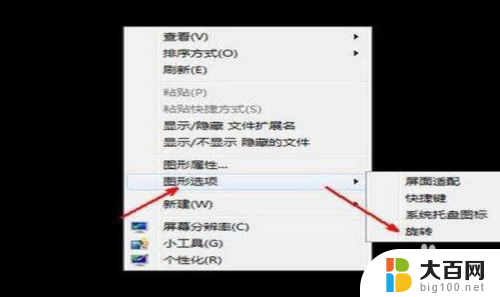
4、屏幕分辩率
1.电脑桌面右击,选择 屏幕分辨率 。
2.在打开的窗口中,选择 高级设置。
3.在打开的窗口中,选择 英特尔核心显卡控制面板 ,其他主板,应该也是类似操作。
4.此时我们在旋转栏中选择对应的 旋转角度,然后点击确定 。即可实现屏幕的旋转了。
5.我们在下一栏的 缩放中,还可以自定义纵横比,一个有意思的小功能。
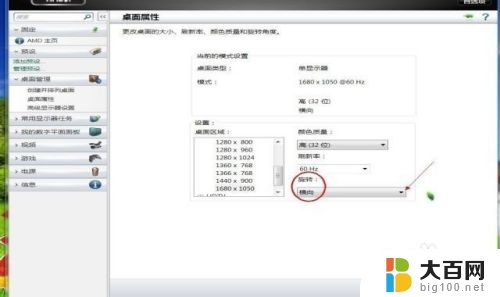
5、win8系统
在桌面右击选择个性化---显示--更改显示器设置--方向(0)选择横向,然后点击确认。这时候再看屏幕就会神奇的转回来了
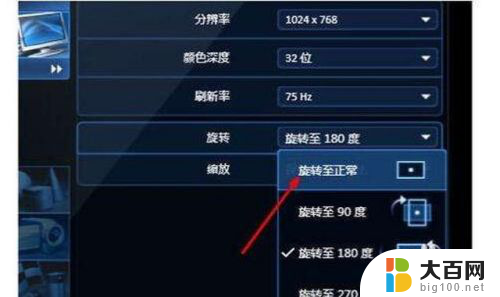
6、win10系统
win10系统的更改设置和win8相同,可以根据这个方法解决,不过这时候也有快捷键的ctrl+alt+上键/下键同时按,这时候电脑会暗一下,眨眼的功夫就正常啦。

7、解决问题
所有以上的这些方法,用户可以根据自己的习惯来选择。当然,最方便的,还是使用快捷键了。
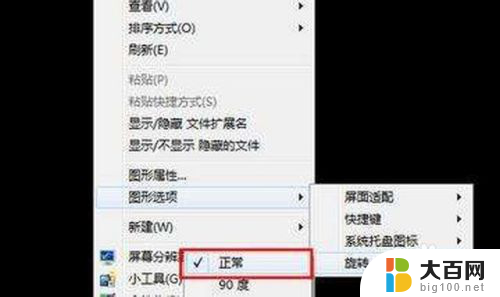
以上是关于电脑屏幕反转的按键说明,如果遇到同样的问题,用户可以参考本文所介绍的步骤进行修复,希望这能对大家有所帮助。
电脑屏幕反转了按哪两个键 Windows屏幕倒了怎么正过来相关教程
- 电脑屏幕颠倒了怎么调过来 屏幕倒了怎么正过来
- 屏幕颠倒了按哪个键变回来 电脑桌面显示翻转怎么解决
- 电脑屏幕反转了怎么调回来 笔记本屏幕横过来了如何调整
- 屏幕倒置了怎么调整快捷键 怎么用快捷键将屏幕正过来
- 戴尔笔记本电脑屏幕横过来了怎么办 电脑屏幕横过来了怎么办
- 笔记本电脑屏幕横过来了怎么恢复 笔记本屏幕翻转了怎么办
- 电脑页面颠倒了怎么切换回来 笔记本屏幕横过来了如何调整
- HDMI转接VGA怎么屏幕没反应?解决方法来了!
- 电脑屏幕变大了怎么变回来 电脑屏幕变大变小了怎么还原到正常状态
- 为什么按电源键关不了屏幕 电脑按电源键如何关闭屏幕但不关机
- 苹果进windows系统 Mac 双系统如何使用 Option 键切换
- win开机不显示桌面 电脑开机后黑屏无法显示桌面解决方法
- windows nginx自动启动 Windows环境下Nginx开机自启动实现方法
- winds自动更新关闭 笔记本电脑关闭自动更新方法
- 怎样把windows更新关闭 笔记本电脑如何关闭自动更新
- windows怎么把软件删干净 如何在笔记本上彻底删除软件
电脑教程推荐